Kaspersky、Avast、Nortonなどのウイルス対策ソフトウェアはPCを保護しながらも、時々誤検出をして信頼できるファイルを削除する可能性があります。この記事ではウイルス対策ソフトウェアによって削除されたファイルを復元する方法を説明します。
重要なファイルはウイルス対策ソフトに誤って削除された
Kaspersky、Avast、Nortonなどのウイルス対策ソフトウェアは、ほとんどのウイルスがデバイスを攻撃するのを防いでデータやシステムのセキュリティを保護できるため、コンピュータとスマホに不可欠なアプリですが、誤検出をして信頼できるファイルを削除するケースがあります。次の例を挙げます。
メモリスティックをコンピュータに挿入すると、McAfeeは警告なしに許可も求めることなく、すぐにスティック内のすべてのファイルを削除してしまいました。何が起こったのでしょうか?ウイルス対策ソフトに間違って削除されたファイルをどのように復旧できますか。
この記事では、ウイルス対策ソフトが誤って安全なファイルを削除する原因と、Kaspersky、Avast、Norton Antivirus、McAfee、AVG、およびその他のウイルス対策プログラムによって削除されたファイルを回復する方法を説明します。
ウイルス対策ソフトが間違ってファイルやプログラムを削除する原因
ほとんどのウイルス対策プログラムは、以下の2つの技術を使用してウイルスを検出します。
- 開いたファイルをウイルスなどの特徴を記録した定義ファイルと比較します。
- プログラムやファイルからウイルスのような不審な振る舞いをするプログラムコードやウイルス特有のプログラムコードが含まれていれば、脅威として検出します。これはいわゆる「ヒューリスティック法」です。
開こうとするまたは使おうとするファイルに既知または疑わしいウイルスが潜伏している場合、ウイルス対策ソフトはそのファイルを隔離したり、直接削除したりします。
しかし、定義ファイルには非常に多くのウイルスの情報が格納されているため、ウイルス対策プログラムは時々安全なファイルをウイルスと誤認してしまう可能性があり、これはいわゆる誤検知です。
また、発見的なアルゴリズムは誤検知率を高めるかもしれません。ウイルスは、いつもそれ自体のコピーを作成したり、他のファイルを上書きしたり、自分自身を隠したり、さまざまな悪事を働いたりします。プログラムはウイルスのような振る舞いをすると、ウイルス対策ソフトにウイルスと見なされ、隔離または削除される可能性が非常に高くなります。
そのため、ウイルス対策ソフトは安全なファイルを削除するかもしれません。ウイルス対策ソフトに誤って削除されたファイルを復元する方法を説明しましょう。
ウイルス対策ソフトに削除されたファイルとプログラムを復元する手順(Windows PC)
ウイルス対策ソフトが間違って重要なファイルを削除した場合、以下の手順に従って回復してください。
ステップ1:ごみ箱を確認する
ごみ箱は、削除されたファイルを保存するための場所で、そこに削除されたファイルがあるかどうかを確認することができます。そこにある場合は、復元します。そうでない場合は、ステップ2に進みます。
ステップ2:ウイルス対策ソフトに削除されたファイルとプログラムを隔離から復元する
ほとんどのウイルス対策プログラムは、ウイルス感染が疑われるファイルを格納する場所である隔離領域を設けています。隔離領域に移動されたファイルはシステムから完全に削除されず、間違って削除されたファイル、フォルダ、またはプログラムを元の場所に戻すことができます。
ここでは、知名度の高いKaspersky、Avast、Norton、McAfee、およびAVGを例に取って、データを回復します。もちろん、これらのプログラムの異なるバージョン/エディションでは、操作が少し異なる場合があります。
Kasperskyに削除されたファイルを復元する
Kaspersky Anti-Virusを使用している場合、プログラムを実行し、「便利ツール」をクリックし、「隔離」を選択してください。
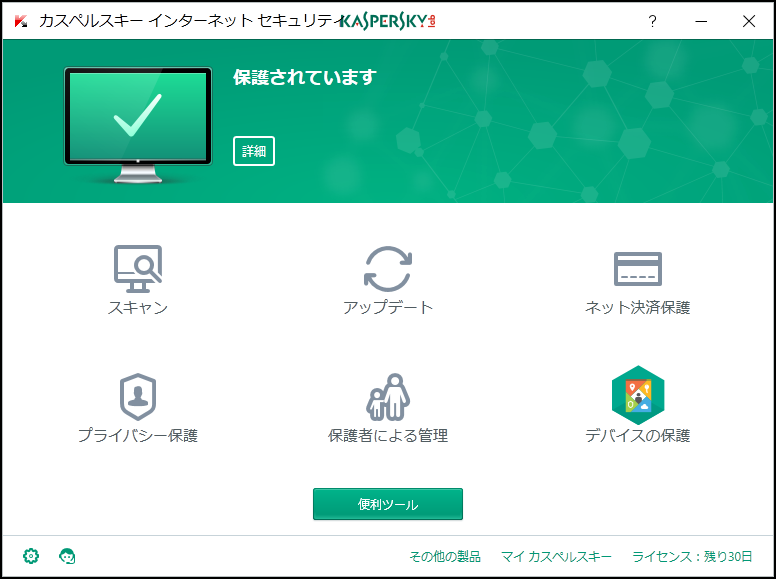
隔離が開かれると、潜在的に危険なファイルがすべて一覧表示されます。回復したいものを選択し、それを復元するだけです。
Avastに削除されたファイルを復元する
Avastのメイン画面で、「プロテクション」をクリックし、「ウイルスチェスト」を選択します。
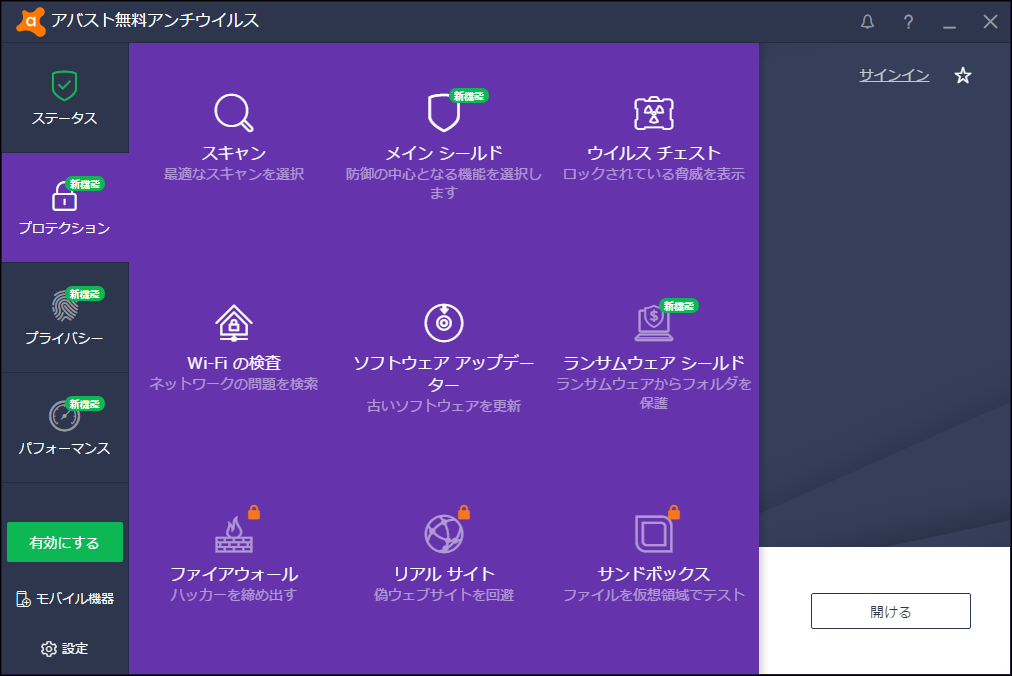
その後、ウイルスチェスト画面は表示されます。 誤って削除されたファイルやプログラムを復元するには、ファイルやプログラムを右クリックして「復元」を選択してください。
Nortonに削除されたファイルを復元する
Norton製品のメイン画面で、「セキュリティ」→「履歴」を選択します。「セキュリティ」履歴が表示されるので、右側「詳細」より「復元」をクリックします。矢印が回転しているマークを何度か押して、最新の情報を表示できます。「検疫の復元」にて復元の許可を求められるので、ファイル名を確認して「はい」をクリックします。当該ファイルをダブルクリックなどで実行すると、再びノートンにファイルを削除されてしまうのを防ぐためにこのファイルをノートンに「信頼」させます。
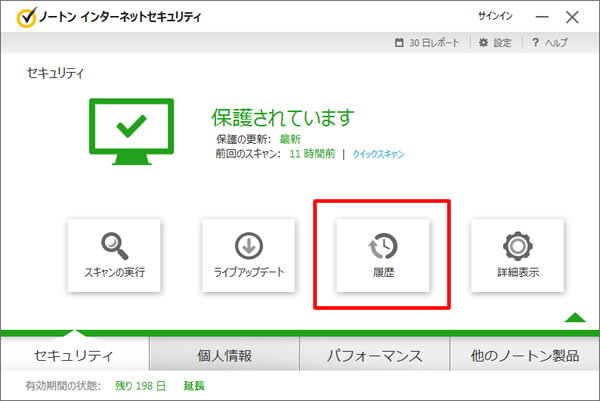
McAfeeに削除されたファイルを復元する
復元を行った際に再度隔離されてしまう可能性があるため、ウイルス対策機能を一旦無効にしてから操作を行います。セキュリティセンターの画面の「ウイルスおよびスパイウェア対策」をクリックします。「リアルタイムスキャン」をクリックして「無効にする」ボタンをクリックします。リアルタイムスキャンを再開する時間を設定し、「無効にする」 をクリックします。保護ステータスが赤に変わりますが、そのままの状態で引き続き作業を行ってください。セキュリティセンターの画面右上にある「 設定・機能等一覧」して「隔離された項目と信用された項目」-「隔離された項目」 をクリックします。対象となる隔離された項目を選択して、「復元」ボタンをクリックします。ファイルは検出された時のパスに復元されます。(デスクトップ上のファイルが検出・隔離された場合はデスクトップ上に復元されます。)
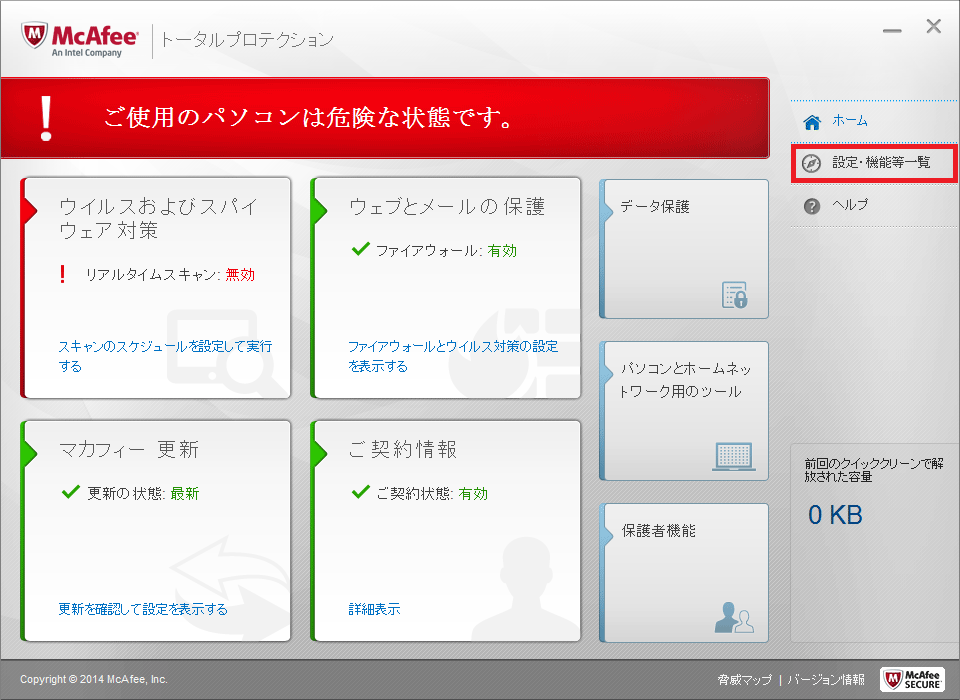
AVGに削除されたファイルを復元する
AVG製品のメイン画面で、右上の「オプション」メニューをクリックし、「ウイルス隔離室」を選択します。 次に、復元する必要のあるファイルを選択します。
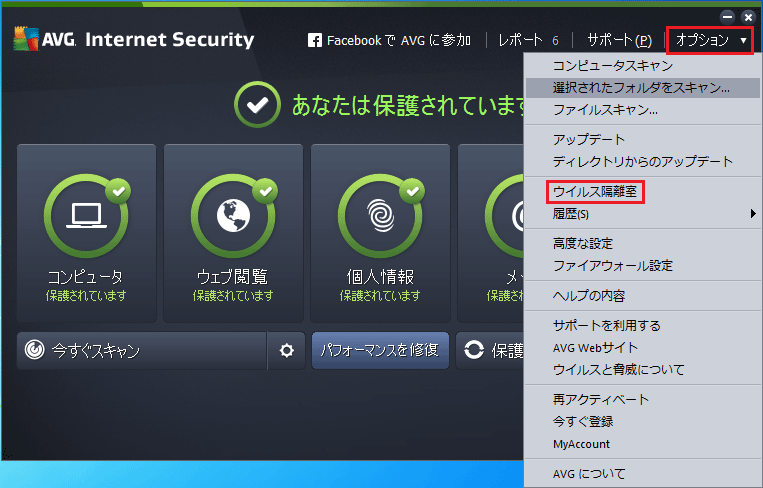
もちろん、他のウイルス対策ソフトを使用している場合、インターネットで隔離室を検索してください。
しかし、誤って削除されたファイルは隔離室で見つからないことがあります。どうしてですか。どうすれば良いですか。
2つの原因があります:
- ウイルス対策ソフトはファイルを削除するのではなく、ファイルを隠すだけです。
- 削除されたファイルは大きすぎて隔離することはできません。これはWindowsのごみ箱のルールに似ています。
では、どのように削除されたファイルを復元しますか。続きを読んでください。
ステップ3:隠しファイルを表示する
検疫で誤って削除されたファイルを見つけられなかった場合は、WindowsフォルダオプションまたはCMDを使用して隠しファイルを表示してみてください。
フォルダオプションを使用して隠しファイルを表示する
Windows 7の「フォルダーオプション」またはWindows 10の「エクスプローラーのオプション」に移動し、「表示」タブをクリックし、「隠しファイル、隠しフォルダー、および隠しドライブを表示する」をオンにして変更を適用します。
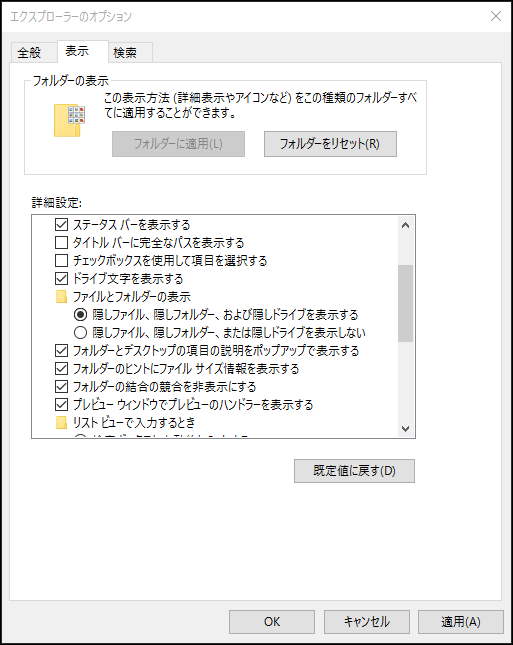
CMDを使用して隠しファイルを表示する
CMDに次のコマンドを入力してください(ここでは、パーティションEの隠しファイルを表示することを例に取ります)。入力するたびにEnterを押します。
cd\
E:
Dir/ah
attrib *. -h -s /s /d
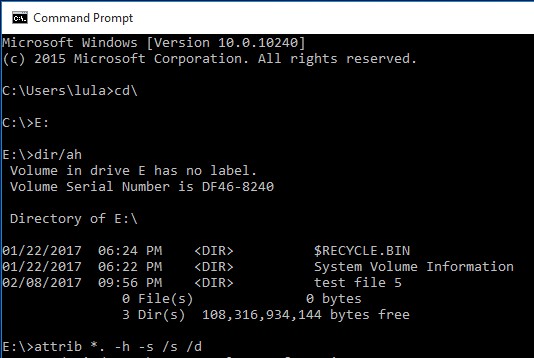
次に、見つからないファイルが表示されているかどうかを確認できます。表示されていない場合、データ復元を行う必要があります。
ステップ4:データ回復ソフトウェアを使用してウイルス対策ソフトに削除されたファイルを復元する
MiniTool Power Data Recoveryは、Windowsユーザー向けのデータ復旧アプリケーションで、間違って削除されたファイルを回復したり、失われた/削除されたパーティションからファイルを回復したり、アクセスできるかどうかに関わらず既存のパーティションからデータを取り出したりすることができます。
{loadmodule mod_custom,Article Down Button – PDR Trial}
①MiniTool Power Data Recoveryをインストールして実行し、メイン画面に入ります。
②「メイン画面」には、このPC、リムーバブルディスクドライブ、ハードディスクドライブ、CD/DVDドライブという4つの復元モジュールがあります。「このPC」モジュールを選択する場合、HDDのすべてのパーティションは表示されます。ファイル消失が発生したパーティションを選択してスキャンします。
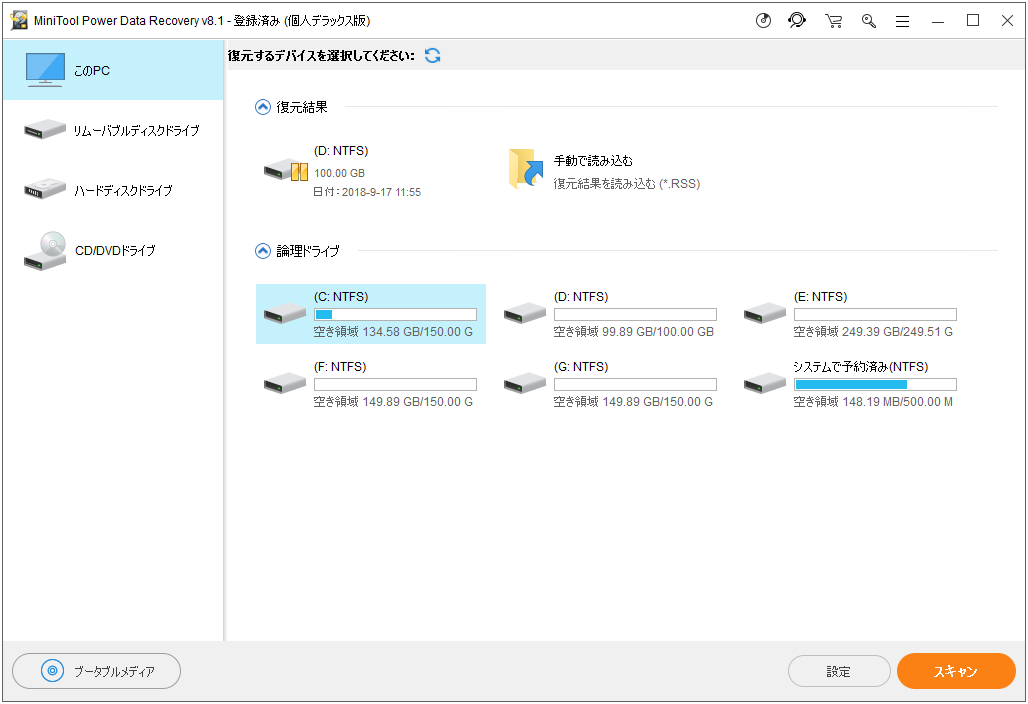
③スキャンが完了するまでお待ちください。
フィルター:ファイル名/拡張子、ファイルサイズ、作成日付または変更日付を指定してファイルを検索することができます。
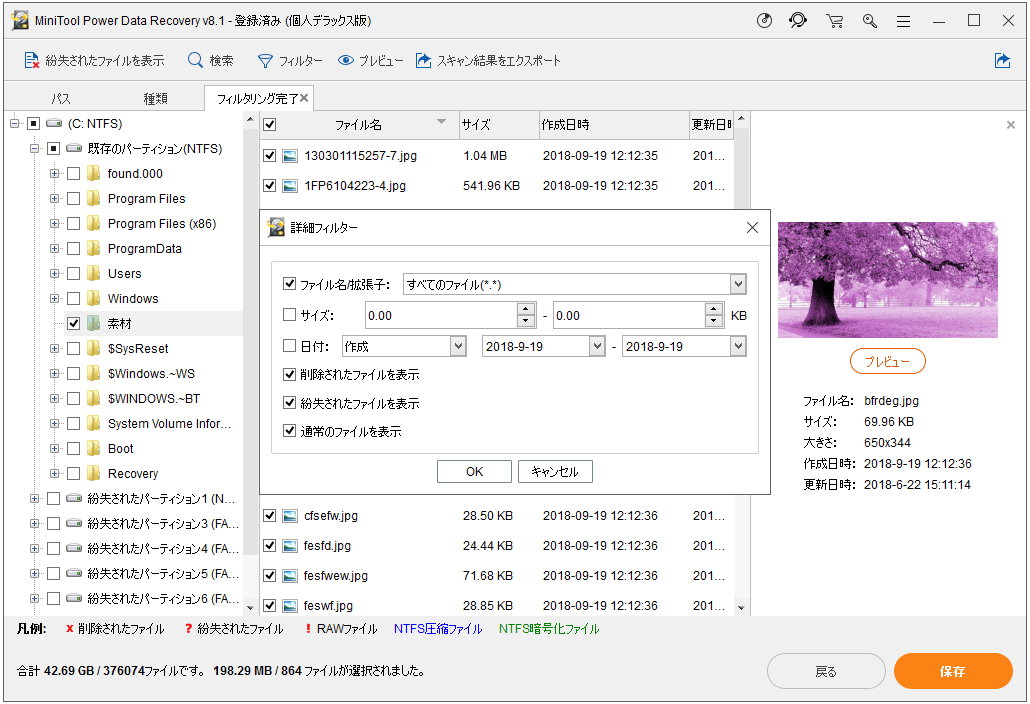
検索:ファイル名を入力してファイルを検索します。
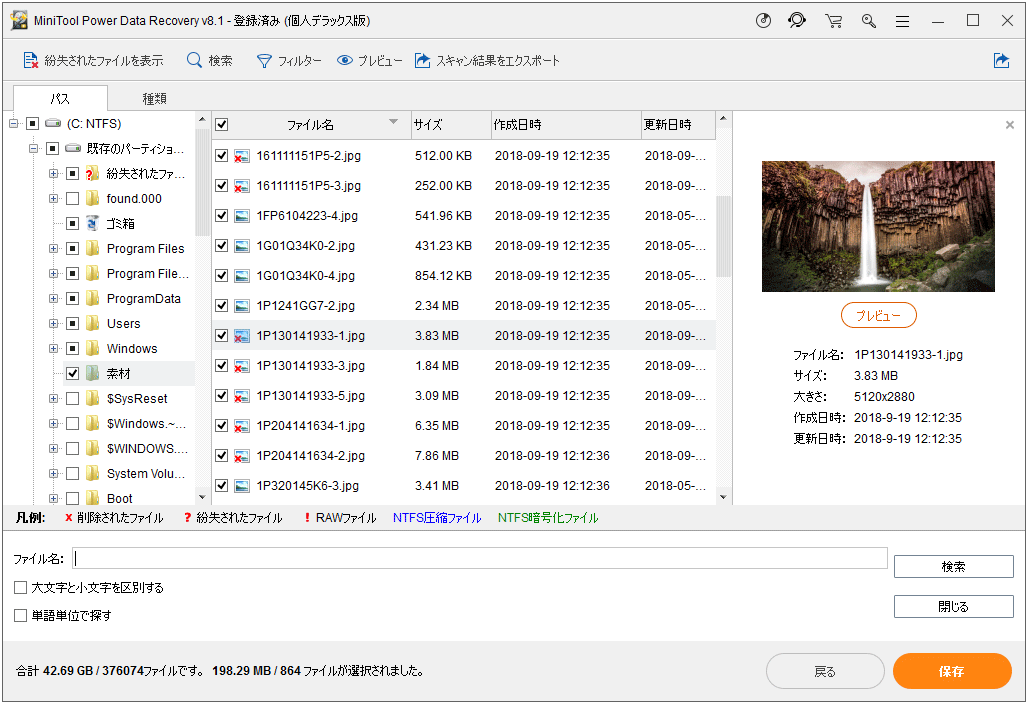
種類:ファイル種類を指定してファイルを見つけます。
プレビュー:復元する前に画像とテキストファイルをプレビューできます。
④ウイルス対策ソフトに削除されたファイルを見つけて保存します。
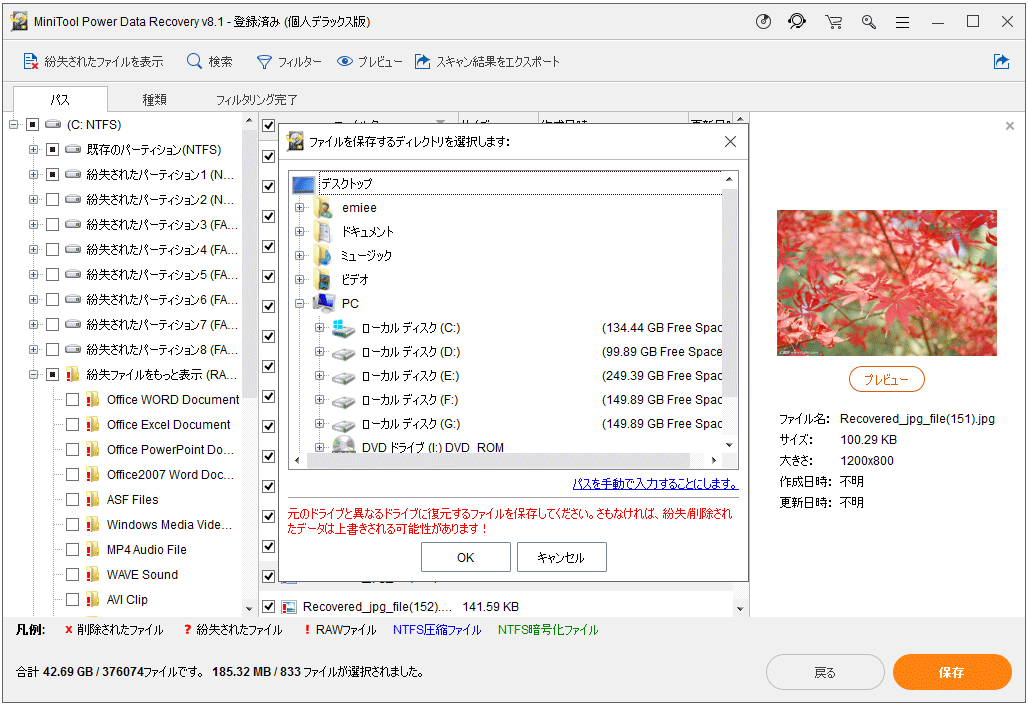
ウイルス対策ソフトに削除されたファイルの回復に関するその他のヒント
Windows PCとは別に、Macやスマホなどの他のデバイスでウイルス対策ソフトを実行することができます。したがって、あなたはMacとスマホでウイルス対策ソフトに削除されたファイルを回復する必要があるかもしれません。
Macでウイルス対策ソフトに削除されたファイルを回復するには、まずiCloud、iTunes、Time Machineなどのバックアッププログラムに作成されたバックアップから復元できます。使用可能なバックアップがない場合は、MiniTool Mac Data Recoveryを使用してください。このプログラムは、MiniTool Power Data Recoveryと同じ機能を備えていますが、Mac向けのツールです。
iPhoneでウイルス対策ソフトに削除されたファイルを回復するには、iCloudバックアップ、iTunesバックアップ、またはその他の種類のバックアップがあるかどうかを確認してください。バックアップがある場合は、バックアップから復元します。しかし、バックアップがない場合、またはファイルの一部を復元したい場合は、iOS用のMiniTool Mobile Recoveryが役立ちます。iOSデバイスから削除されたファイルを復元したり、iCoudやiTunes Backupから特定のデータを容易に復元することができます。
Androidスマホでウイルス対策ソフトに削除されたファイルを回復する場合、利用可能なバックアップがなければ、Android用のMiniTool Mobile Recoveryを使用できます。これは、Windowsで実行し、Android内蔵メモリおよびSDカードからデータを復元できるAndroidデータ復旧ソフトウェアです。このプログラムの詳細については、無料のAndroidデータ回復ソフトウェアを参照してください。
結語
ウイルス対策ソフトは、コンピュータやスマホがウイルスに感染するのを防ぐのに役立ちますが、誤認で重要なファイルを削除することがあります。ウイルス対策ソフトに正常なファイルが削除された場合、この記事で紹介した方法に従って復元してください。さらに、データ回復ソフトウェアは、ほとんどのセキュリティプログラム(ウイルス対策ソフトに限定されない)およびCCleaner、Disk Cleanup、Wise Disk Cleanerなどのクリーニングツールによって削除されたファイルを回復することができます。
この記事が気に入ったら、友達やフォロワーと共有して、より多くの人を助けることができると思います。何か不明点があったら、お気軽にお問い合わせください。
ウイルス対策ソフトに誤って削除されたファイルの復元についてよくある質問
- ごみ箱を確認する
- ウイルス対策ソフトに削除されたファイルとプログラムを隔離から復元する
- 隠しファイルを表示する
- データ回復ソフトウェアを使用してウイルス対策ソフトに削除されたファイルを復元する